Parallels Desktop 17 安装教程附下载地址
1、首先安装 Parallels Desktop 17,双击打开下载的 Parallels Desktop 17 dmg安装文件,双击“安装 Parallels Desktop.app”
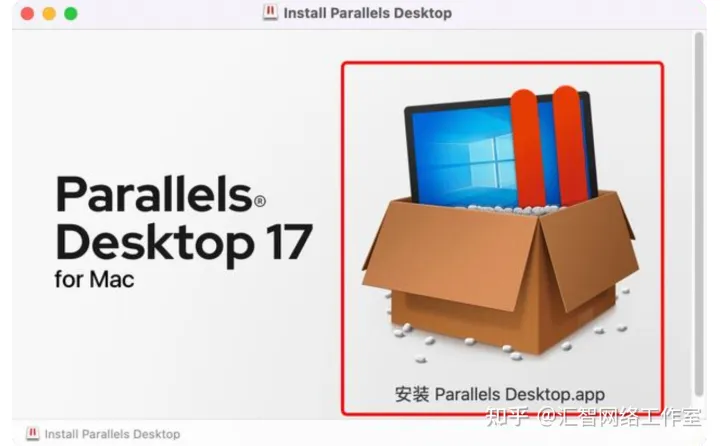
2、弹出提示 “安装 Parallels Desktop.app”是从互联网下载的 App。您确定要打开它吗?,点击蓝色的“打开”按钮,会弹出提示要输入密码,输入Mac系统密码,然后会开始安装Parallels Desktop 17
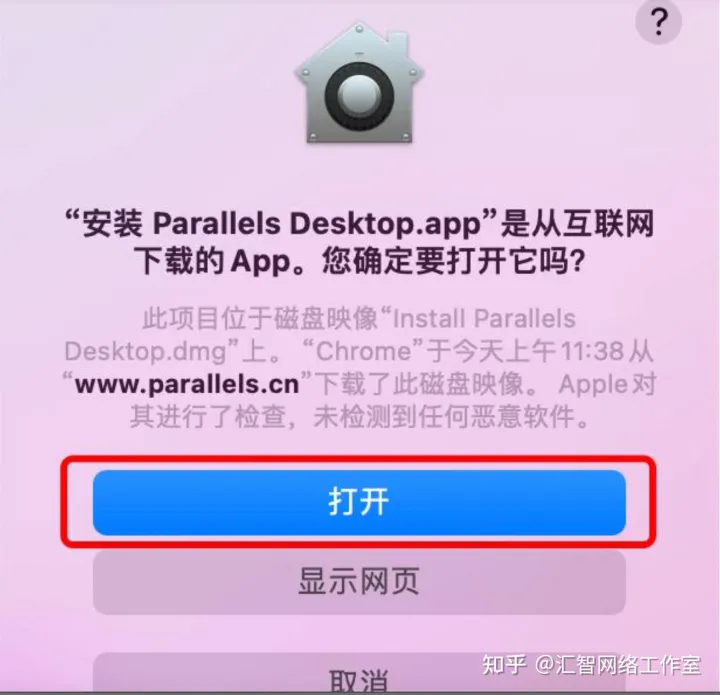
3、接着会弹出 Parallels Desktop 权限 的界面,点击“下一步”;
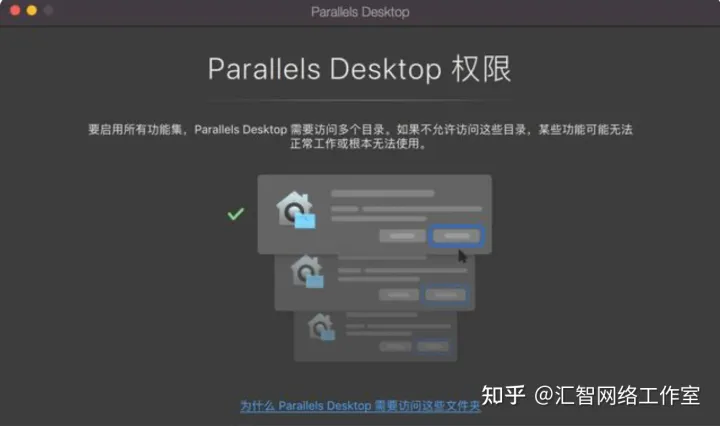
4、弹出提示如下3个提示,都点击“好”
“Parallels Desktop.app”想要访问“桌面”文件夹中的文件
“Parallels Desktop.app”想要访问“文稿”文件夹中的文件
“Parallels Desktop.app”想要访问“下载”文件夹中的文件
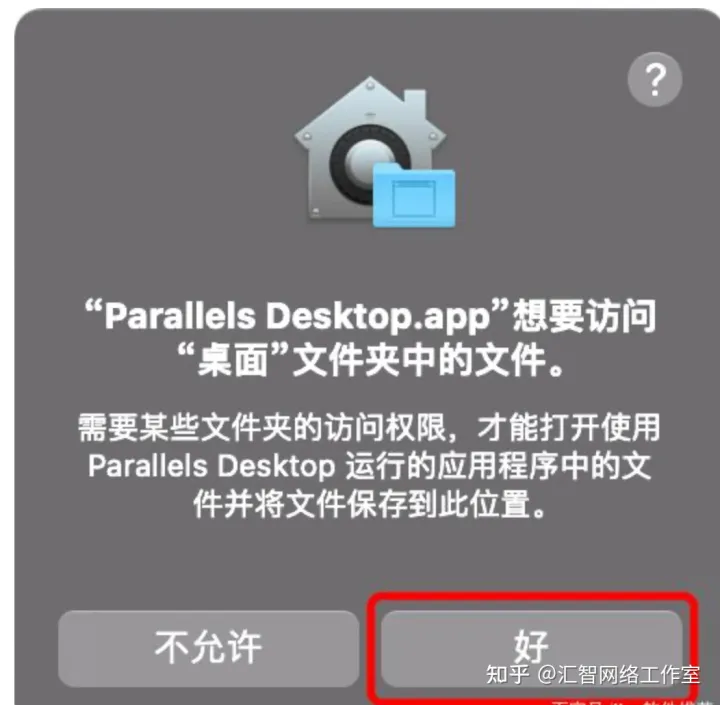
5.然后打开Parallels Desktop
第一次打开我们设置一下禁用自动更新
点击Parallels Desktop
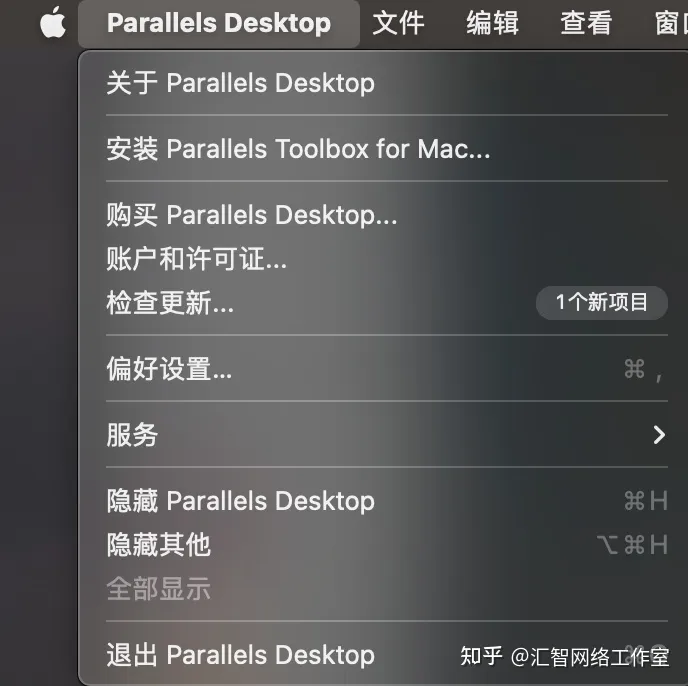
点击偏好设置

去掉自动自动下载更新的勾
检查更新 选择从不
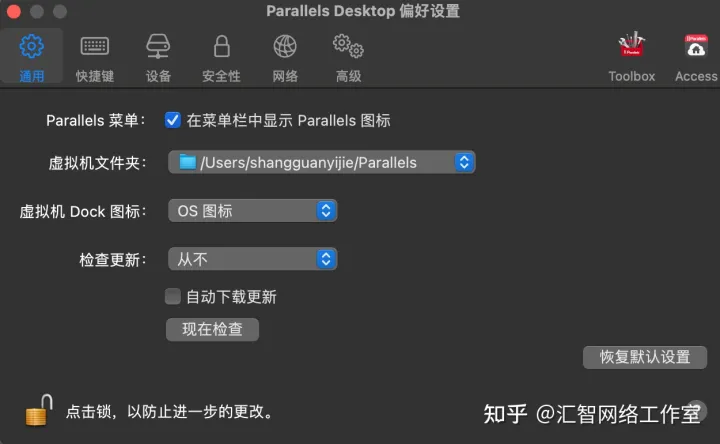
这样Parallels Desktop软件就已经安装完成,现在我们开始来安装系统
首先我们需要自己下载一个系统镜像包
如果你的Mac是intel处理器,请下载X64的版本【intel建议安装Win10】
如果你的MAC是M1处理器,请下载ARM的版本【M1建议安装Win11】
下载完成后打开Parallels Desktop(我这儿演示的是M1版本的,intel版本更加简单)
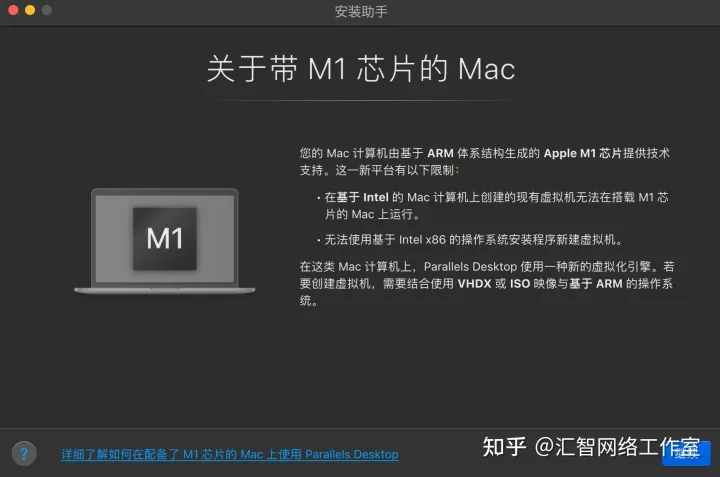
点击继续
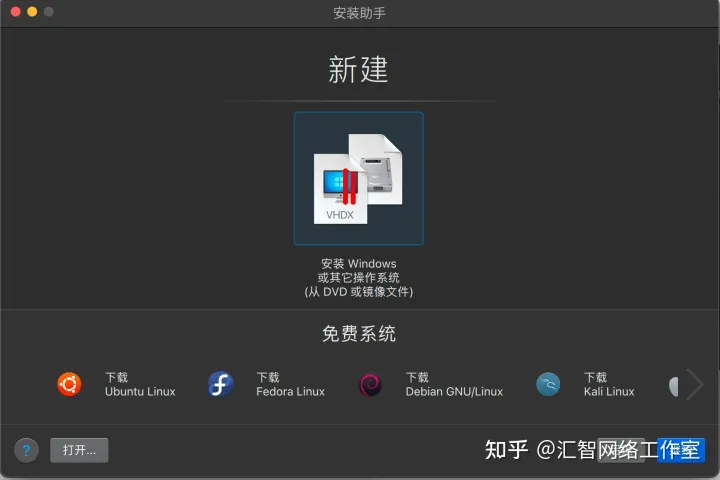
点击继续
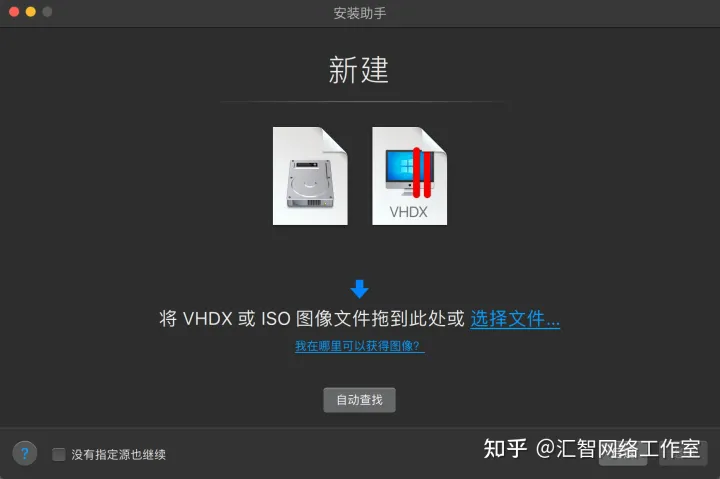
这儿可以点击自动查找,也可以手动选择文件,我这儿点击自动查找
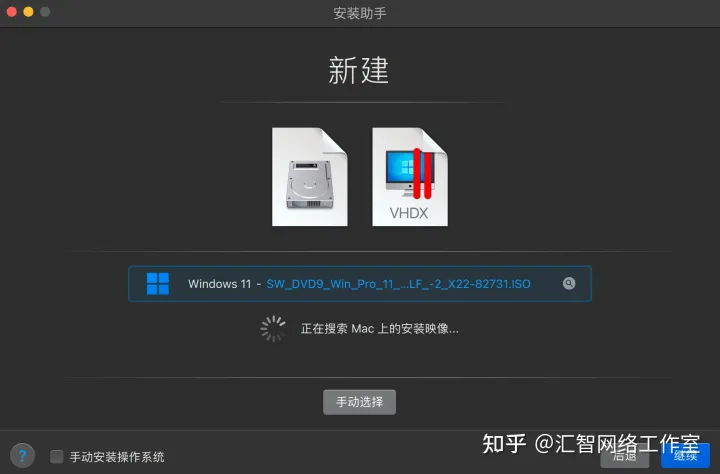
然后勾选手动安装操作系统
点击继续
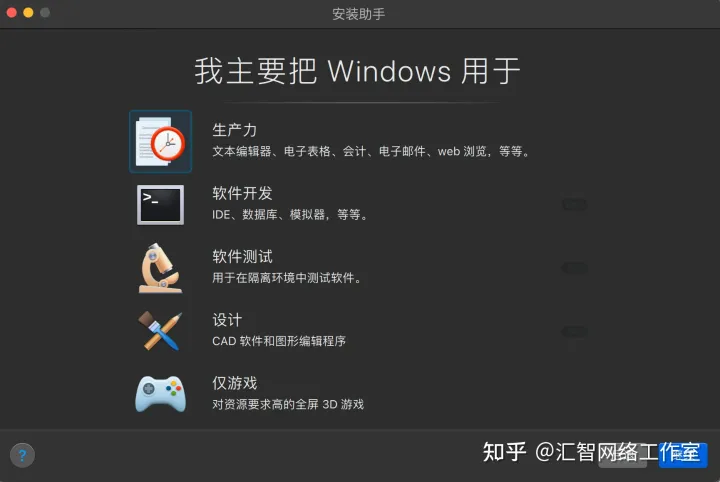
点击继续

这儿的名称要注意一下【不要有特殊符号或者中文,后面写脚本会需要】
点击创建
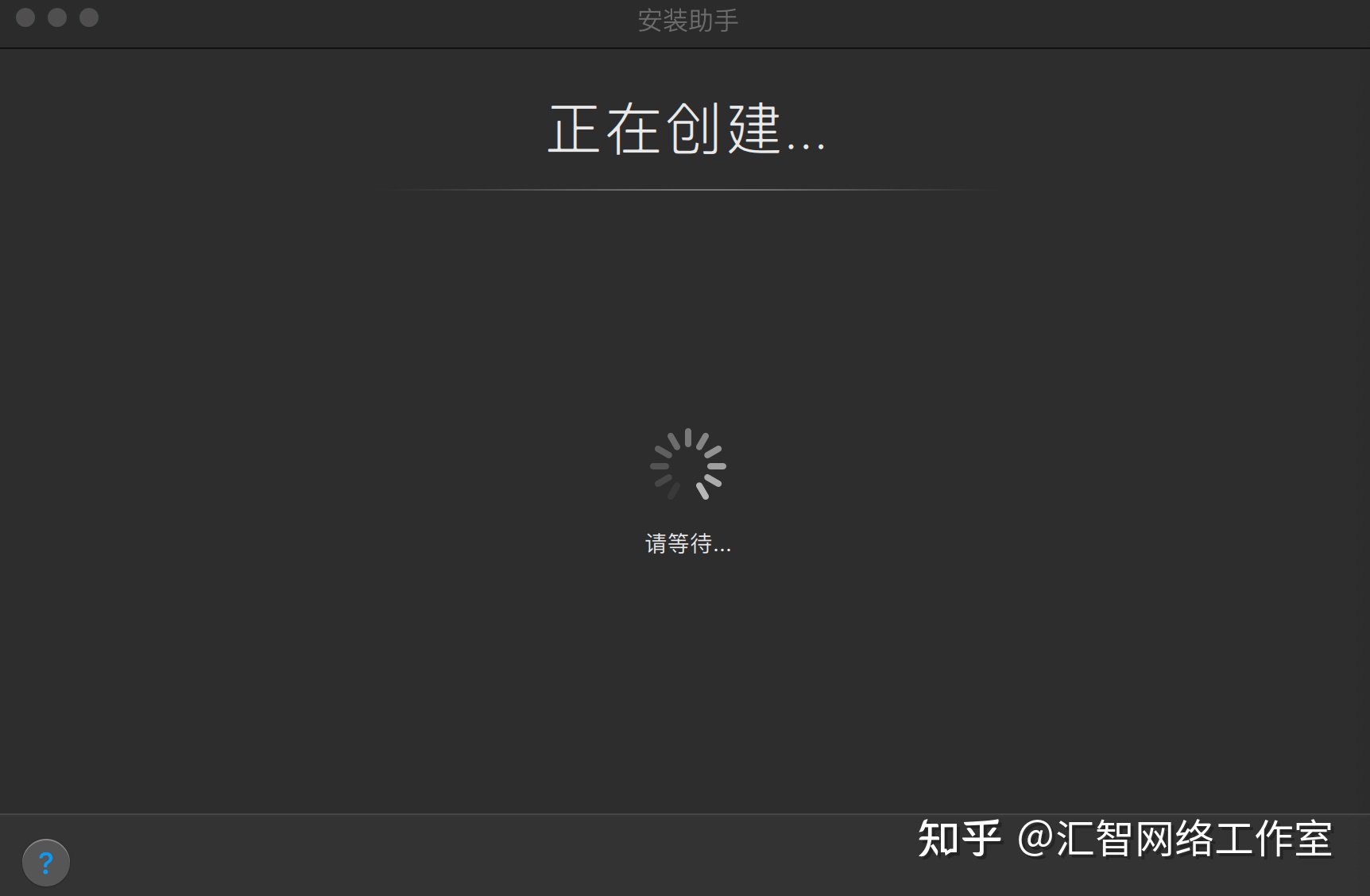
注:此步如果您是第一次使用这个软件,会弹出一个注册登录界面,您注册一个账号然后登录上去
然后开始安装流程
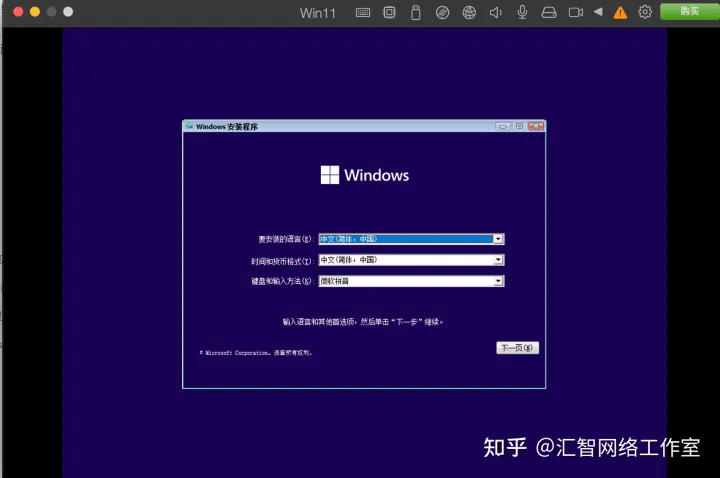
点击下一步
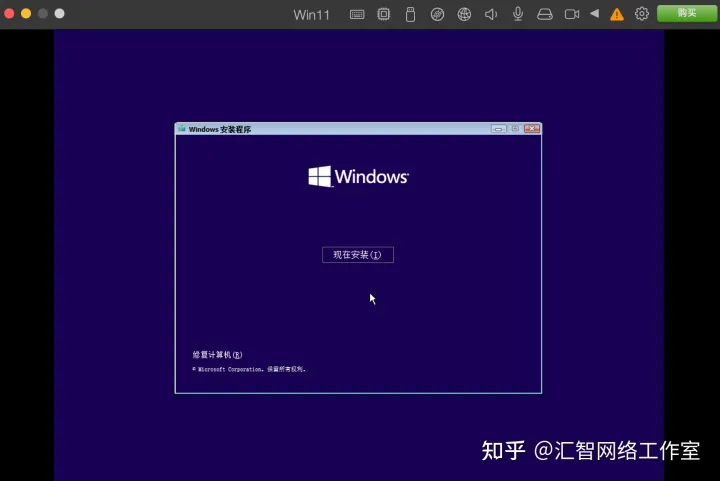
点击现在安装
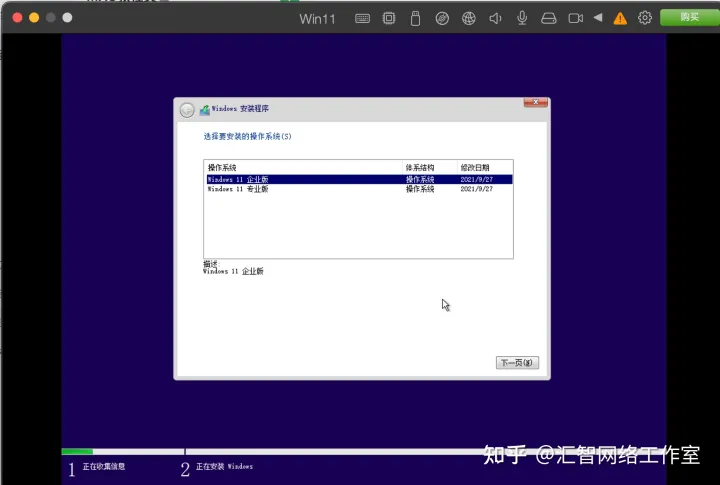
选择需要安装的版本,我这选择专业版
点击下一步
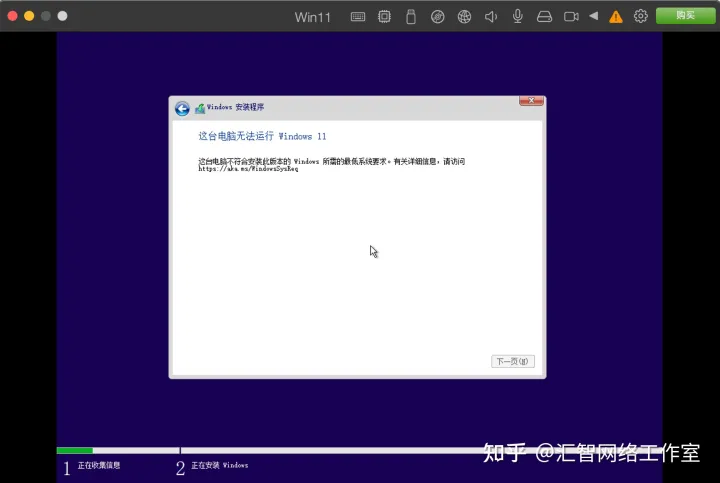
如果出现此提示说明我们没有启用TPM加密模块,我们先给虚拟机添加一个加密模块(没有出现这个提示的可以跳过下面TPM安装部分)
TPM加密模块安装
任务栏点击操作 再点击停止:
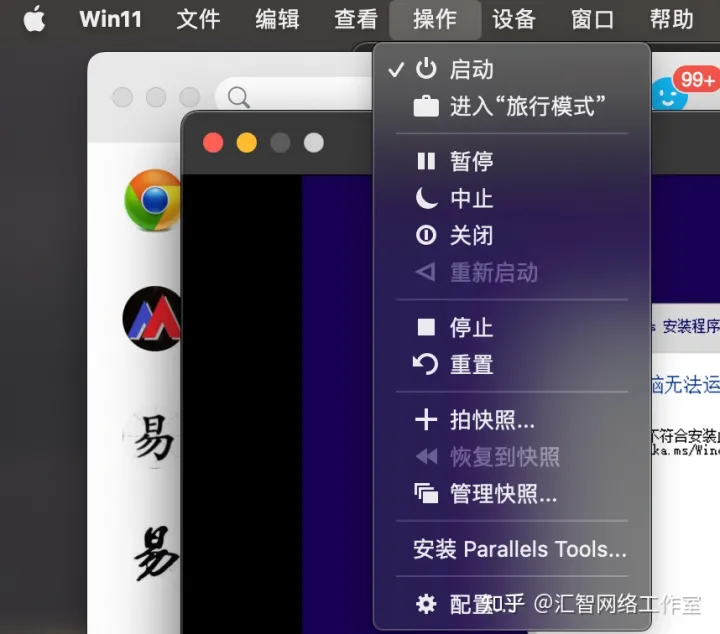
Parallels Desktop右键

点击控制中心
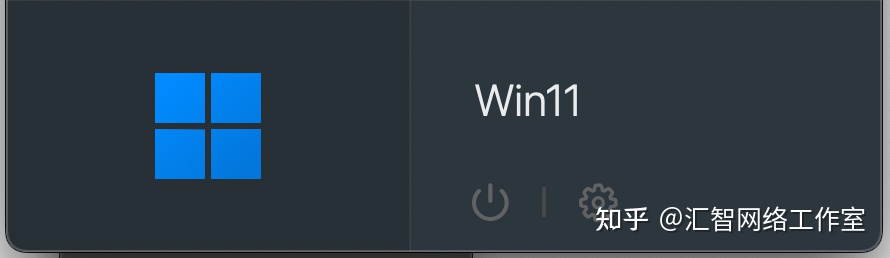
点击齿轮图标进入设置

点击+号添加硬件

选择TPM芯片
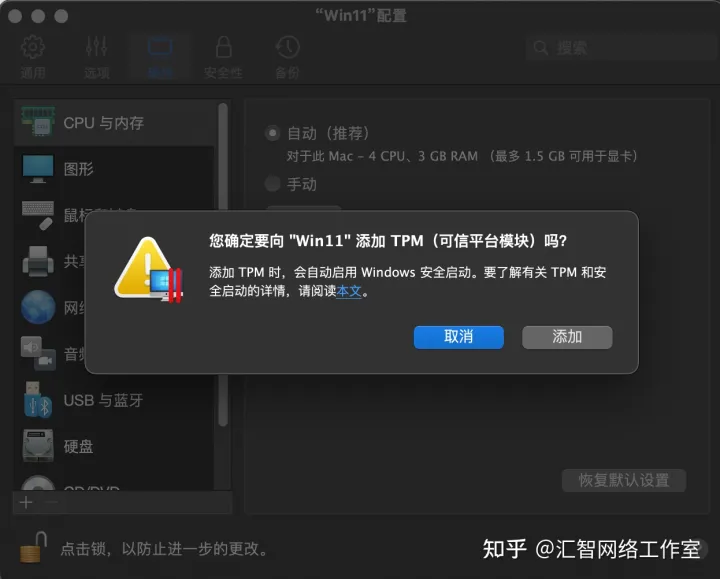
点击添加
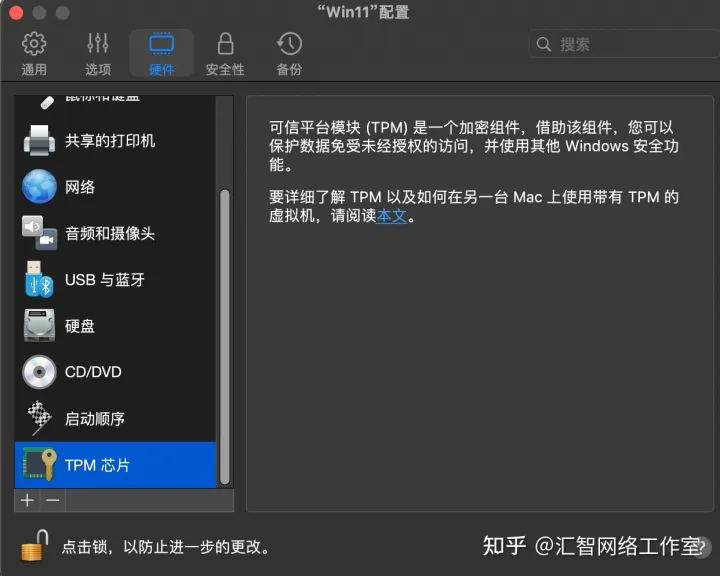
(这样TPM芯片就安装成功了)
启动系统继续安装【前面那几步和之前一样,省略】
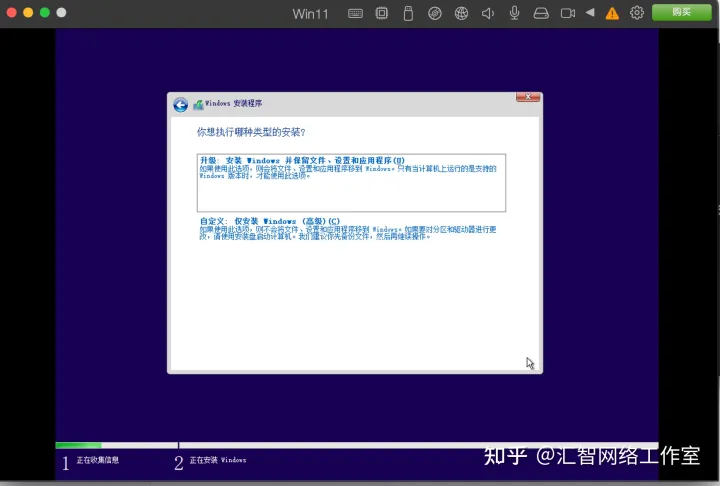
选择自定义
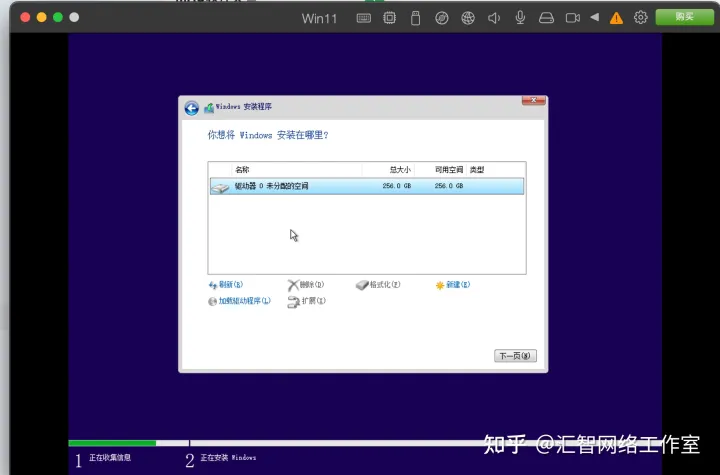
点击下一步
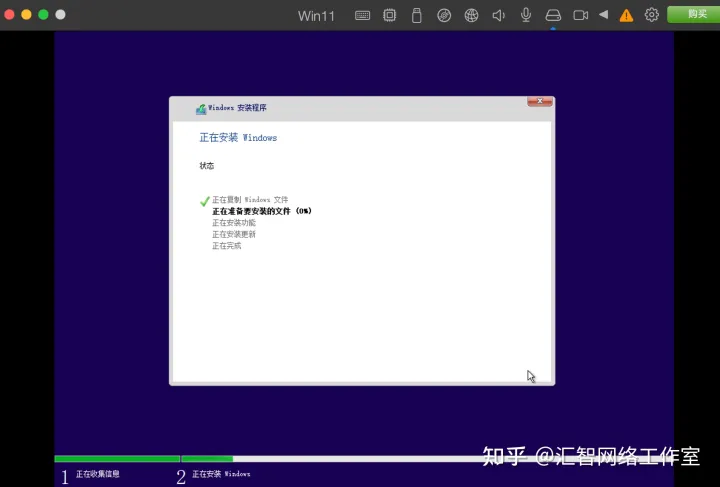
已经开始安装,此过程需要耐心等待
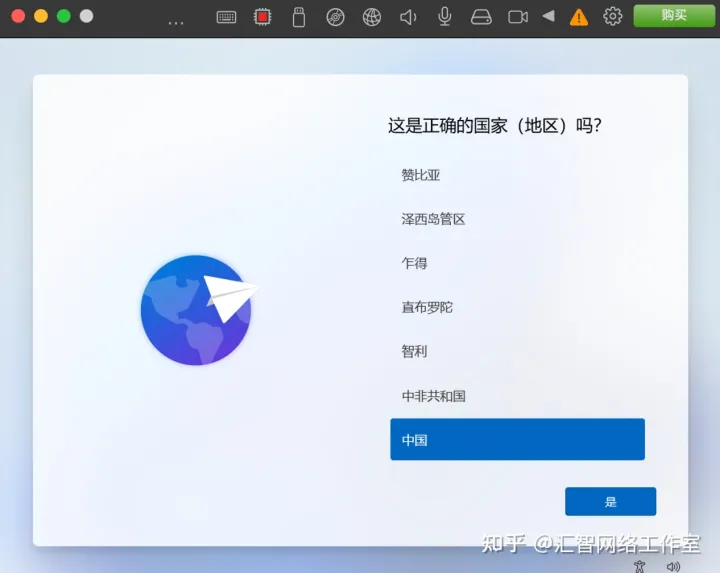
点击是
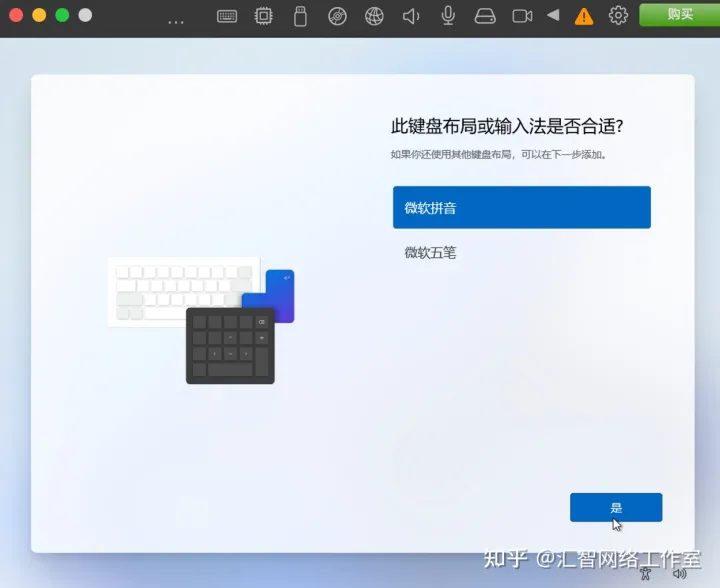
点击是
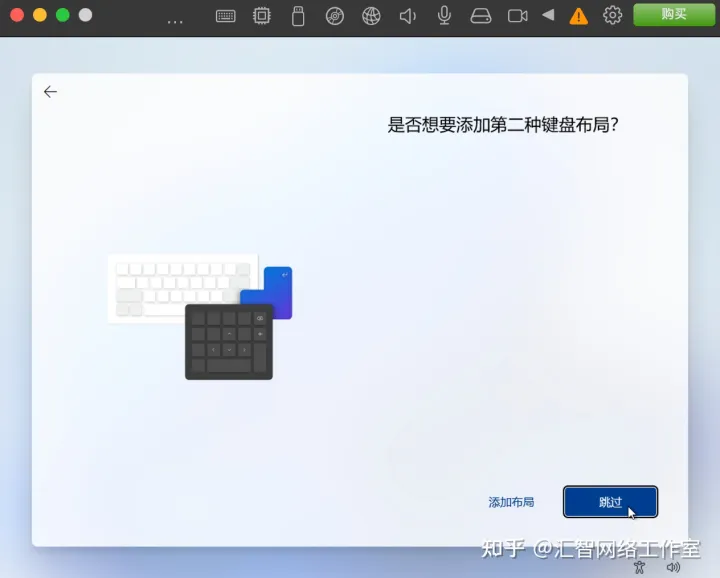
跳过
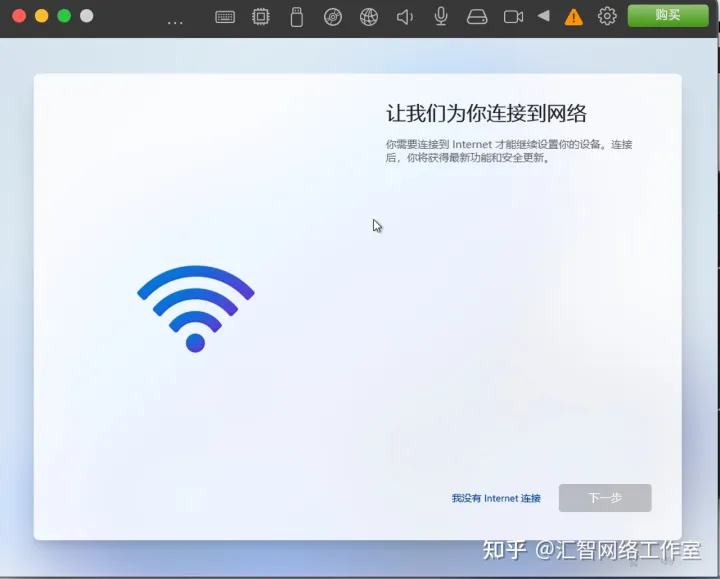
点击我没有Internet连接(后面安装tools之后网络会自动连接上)
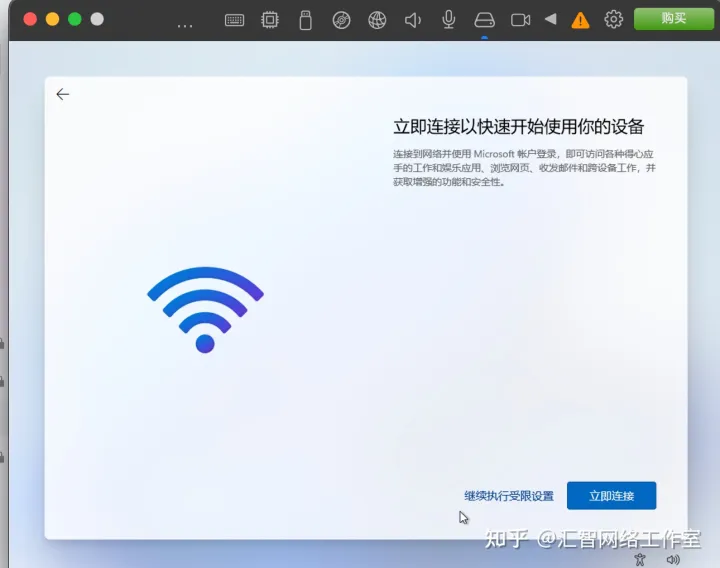
点击继续执行受限设置
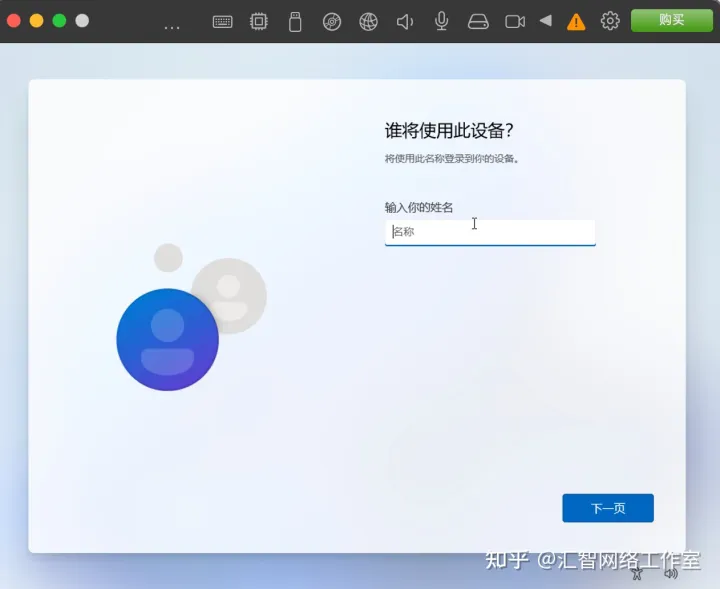
输入用户名(尽量不要中文)点击下一步
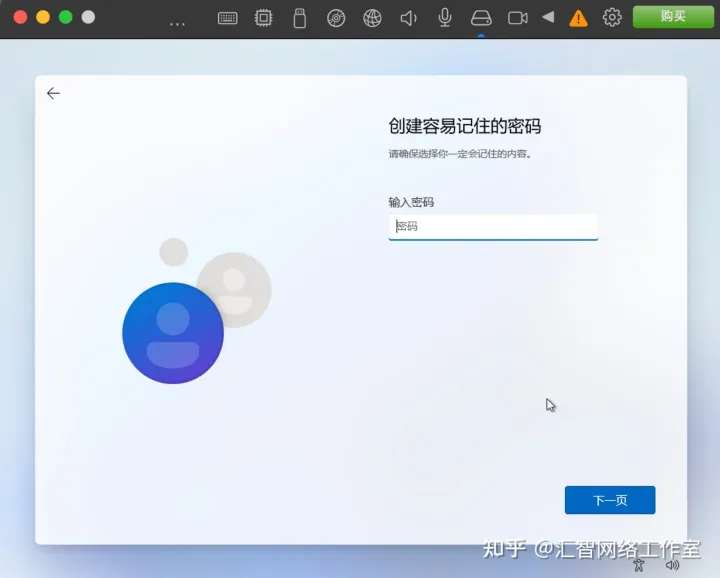
输入密码,不要密码留空就行,点击下一步
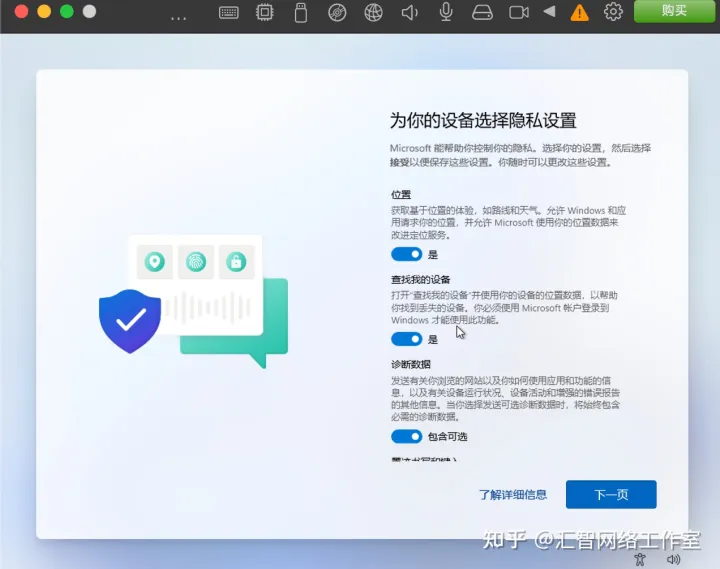
点击下一页
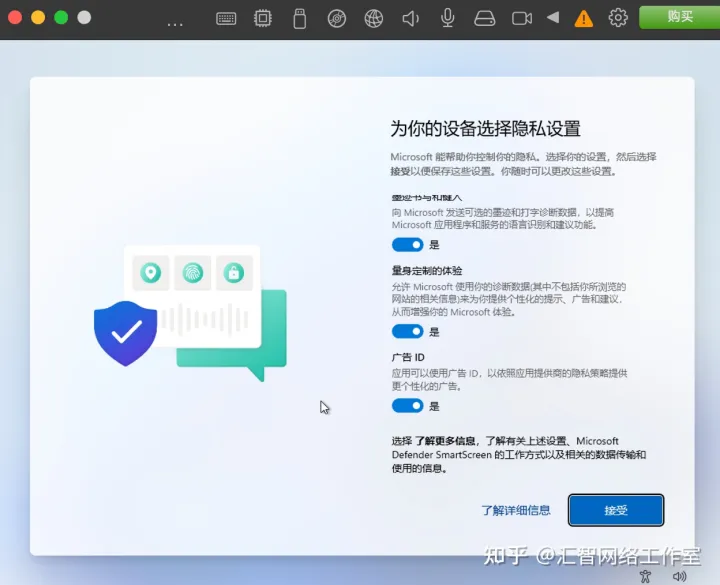
点击接受
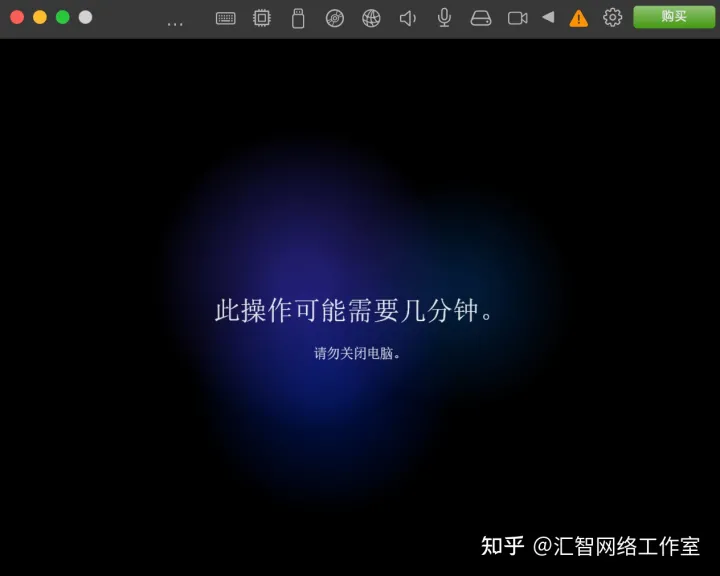
正在进行最后设置,马上就要完成了~~

现在我们需要安装一下Tools
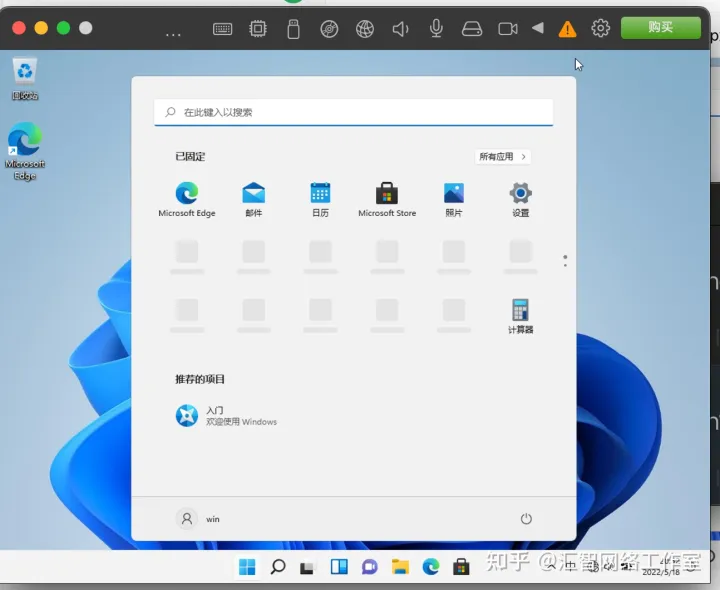
点击小感叹号

点击安装Parallesl Tools
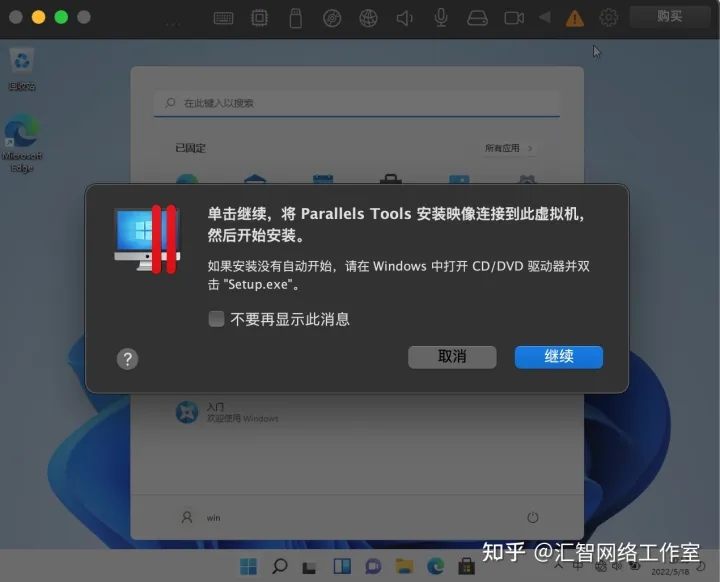
点击继续
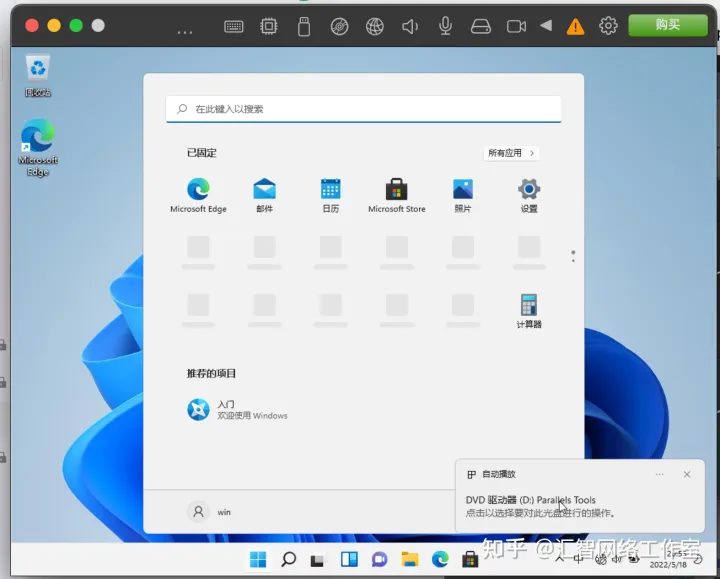
如果有弹出那个自动播放可以点击一下就能进入到加载的虚拟光驱里面,我这儿通过我的电脑方式进入
双击回收站
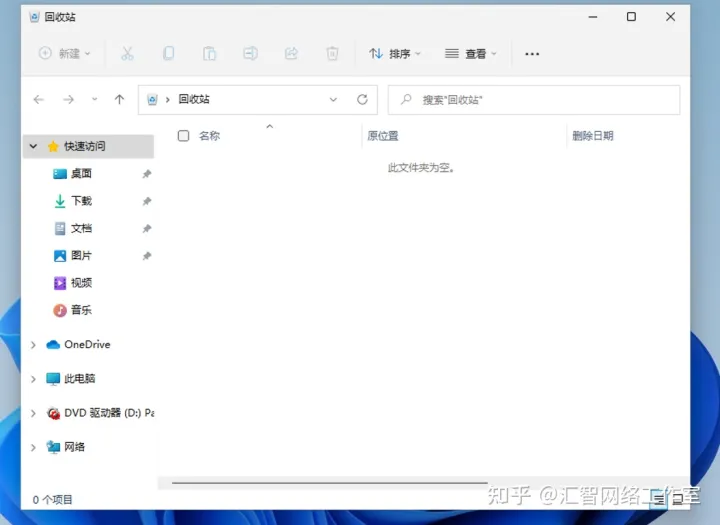
点击DVD驱动器
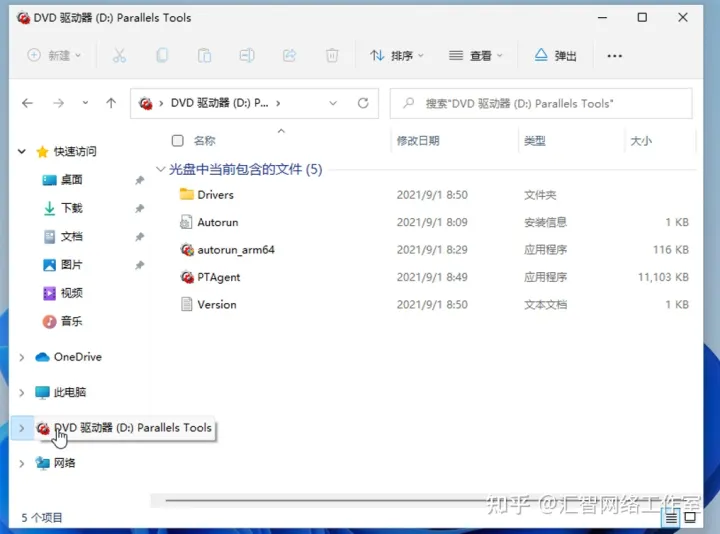
双击autorun_arm64

点击是
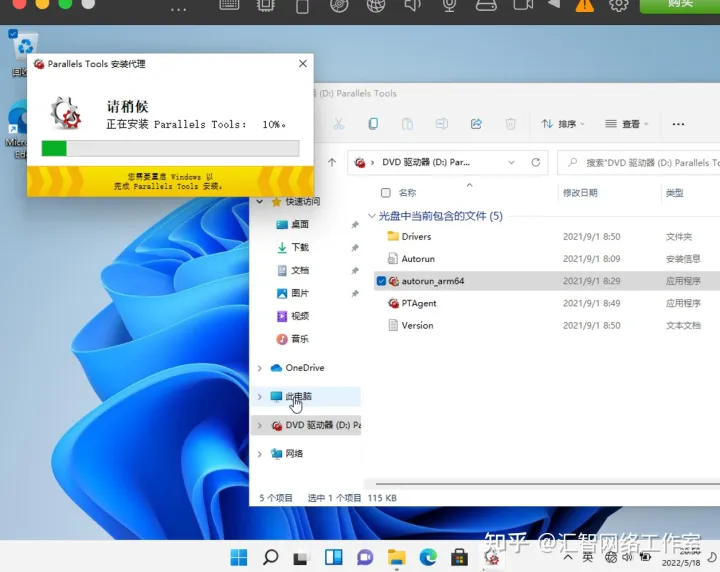
开始安装
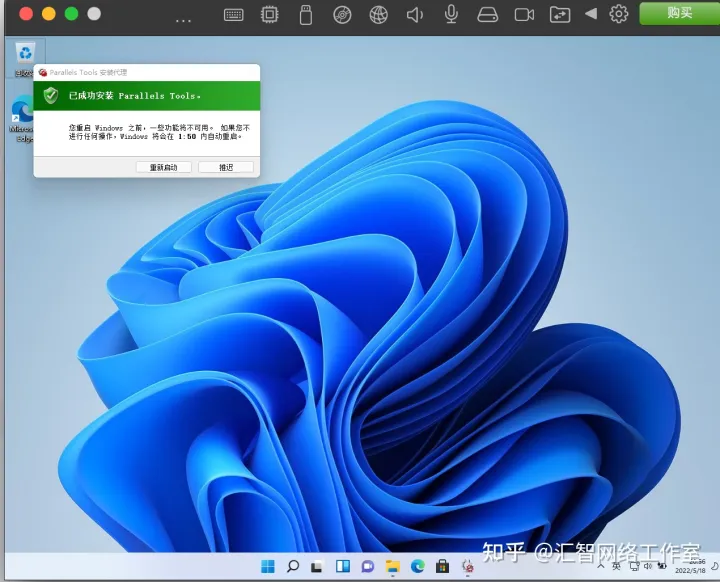
安装完成,重新启动
以上就是软件安装和系统安装的部分了
下载绿色版下载地址
提取码:2264



 浙公网安备 33010602011771号
浙公网安备 33010602011771号